您好,登錄后才能下訂單哦!
您好,登錄后才能下訂單哦!
這篇文章主要介紹“PYcharm工具的用法介紹”,在日常操作中,相信很多人在PYcharm工具的用法介紹問題上存在疑惑,小編查閱了各式資料,整理出簡單好用的操作方法,希望對大家解答”PYcharm工具的用法介紹”的疑惑有所幫助!接下來,請跟著小編一起來學習吧!
一、界面介紹
二、設置中文(無需漢化包)
三、常用快捷鍵
一些常用設置:
四、Python 標識符和關鍵字
1、標識符
2、 關鍵字
五、行和縮進
六、Python 引號
七、Python注釋
1、單行注釋
2、多行注釋
八、Python空行
九、輸入和輸出
1、print 輸出
2、input 輸入
十、多行語句
總結
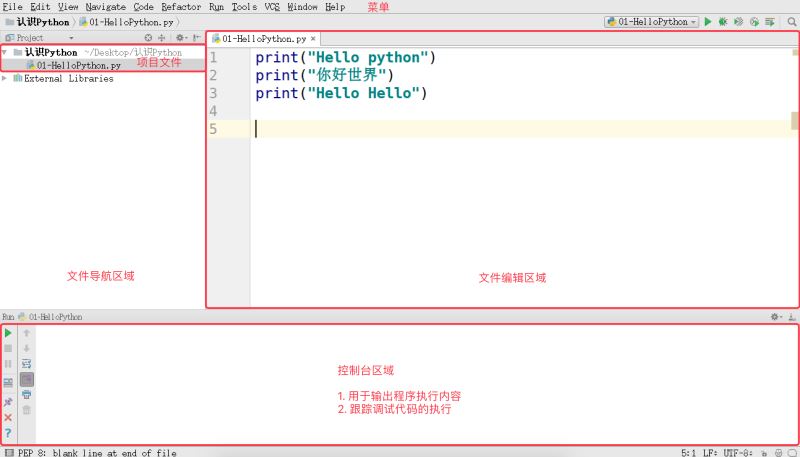
文件導航區域 能夠 瀏覽/定位/打開 項目文件
文件編輯區域 能夠 編輯 當前打開的文件
控制臺區域 能夠:
輸出程序執行內容
跟蹤調試代碼的執行
1、右上角的 工具欄 能夠 執行(SHIFT + F10) / 調試(SHIFT + F9) 代碼

2、通過控制臺上方的單步執行按鈕(F8),可以單步執行代碼
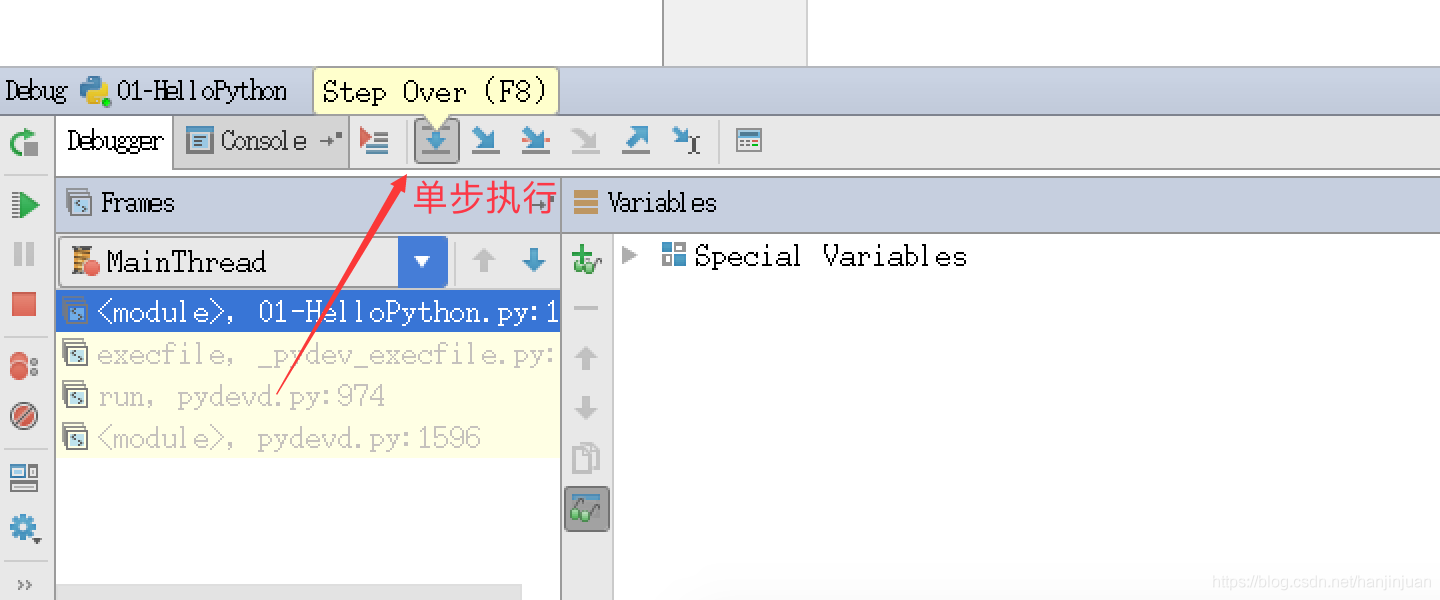
1、點擊左上角的File選項
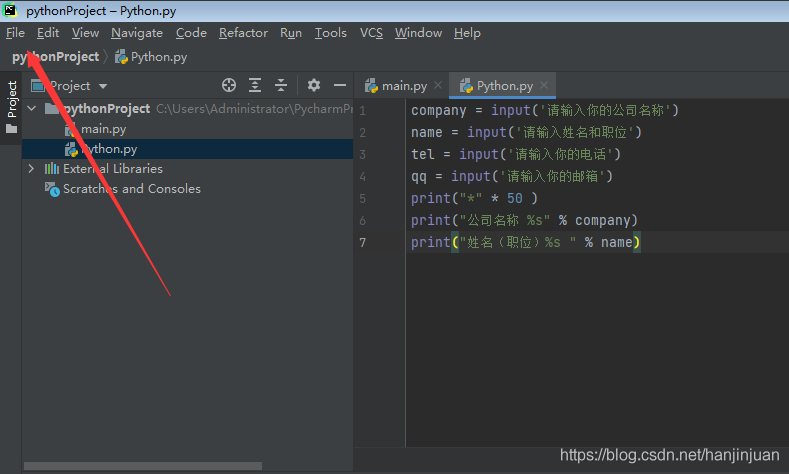
2、選擇Settings選項

3、點擊Plugins選項,等待一會兒,頁面出來比較慢。
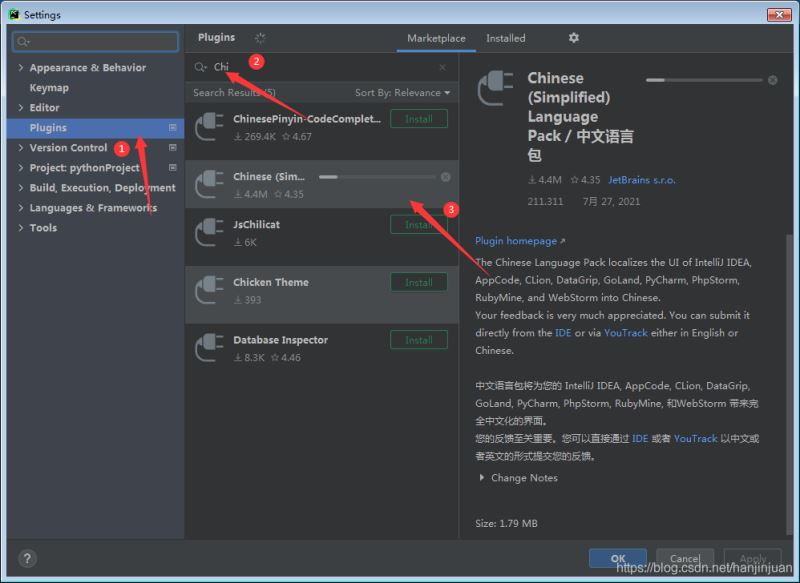
| 項目 | Value |
|---|---|
| Ctrl+/ | 注釋(取消注釋)選擇的行 |
| Ctrl+? | 注釋(取消注釋)選擇的多行 |
| Ctrl + Alt + I | 自動縮進行 |
| Ctrl + Y | 刪除當前插入符所在的行 |
| Ctrl + D | 復制當前行、或者選擇的塊 |
| Ctrl + Shift + J | 合并行 |
| Ctrl + Shift + V | 從最近的緩存區里粘貼 |
| Ctrl + Delete | 刪除到字符結尾 |
| Ctrl + Backspace | 刪除到字符的開始 |
| CTRL+B | 可以查看源碼(這個工作中最常用) |
| Ctrl + SHIFT + Z | 反撤銷 |
| Shift + F10 | 運行 |
| Shift + F9 | 調試 |
| Ctrl + Shift + F10 | 運行編輯器配置 |
| Ctrl + Alt + R | 運行manage.py任務 |
pycharm默認是自動保存的,習慣自己按ctrl + s 的可以進行如下設置:
file -> Setting -> General -> Synchronization -> Save files on frame deactivation 和 Save files automatically if application is idle for … sec 的勾去掉。
file ->Setting -> Editor -> Editor Tabs -> Mark modified tabs with asterisk 打上勾。
Alt + Enter: 自動添加包。
對于常用的快捷鍵,可以設置為visual studio(eclipse…)一樣的:
file -> Setting -> Keymap -> Keymaps -> vuisual studio -> Apply。
Pycharm中默認是不能用Ctrl+滾輪改變字體大小的,可以在file -> Setting ->Editor-〉Mouse中設置。
要設置Pycharm的字體,要先在file -> Setting ->Editor-〉Editor中選擇一種風格并保存,然后才可以改變。
在setting中搜索theme可以改變主題,所有配色統一改變。
Python文件默認編碼:File Encodings> IDE Encoding: UTF-8; Project Encoding:UTF-8。
標識符可以由 字母、下劃線 和 數字 組成不能以數字開頭不能與關鍵字重名 標識符是區分大小寫的Python 可以同一行顯示多條語句,方法是用分號 ; 分開
關鍵字 就是在 Python 內部已經使用的標識符關鍵字 具有特殊的功能和含義開發者 不允許定義和關鍵字相同的名字的標示符
通過以下命令可以查看 Python 中的關鍵字
In [1]: import keyword In [2]: print(keyword.kwlist)
提示:關鍵字的學習及使用,會在后面的課程中不斷介紹
import 關鍵字 可以導入一個 “工具包”
在 Python 中不同的工具包,提供有不同的工具
學習 Python 與其他語言最大的區別就是,Python 的代碼塊不使用大括號 {} 來控制類,函數以及其他邏輯判斷。python 最具特色的就是用縮進來寫模塊。
縮進的空白數量是可變的,但是所有代碼塊語句必須包含相同的縮進空白數量,這個必須嚴格執行。
以下實例縮進為四個空格:
實例
if True:
print ("True")
else:
print ("False")
以下代碼將會執行錯誤:
實例
#!/usr/bin/python
# -*- coding: UTF-8 -*-
# 文件名:test.py
if True:
print ("Answer")
print ("True")
else:
print ("Answer")
# 沒有嚴格縮進,在執行時會報錯
print ("False")
執行以上代碼,會出現如下錯誤提醒:
File "test.py", line 11
print ("False")
^
IndentationError: unindent does not match any outer indentation level
IndentationError: unindent does not match any outer indentationlevel錯誤表明,你使用的縮進方式不一致,有的是 tab 鍵縮進,有的是空格縮進,改為一致即可。
如果是 IndentationError: unexpected indent 錯誤, 則 python 編譯器是在告訴你"Hi,老兄,你的文件里格式不對了,可能是tab和空格沒對齊的問題",所有 python 對格式要求非常嚴格。
因此,在 Python 的代碼塊中必須使用相同數目的行首縮進空格數。
Python 可以使用引號( ' )、雙引號( " )、三引號( ‘'' 或 “”" ) 來表示字符串,引號的開始與結束必須是相同類型的。
其中三引號可以由多行組成,編寫多行文本的快捷語法,常用于文檔字符串,在文件的特定地點,被當做注釋。
word = 'word' sentence = "這是一個句子。" paragraph = """這是一個段落。 包含了多個語句"""
python中單行注釋采用 # 開頭。
為了保證代碼的可讀性,# 后面建議先添加一個空格,然后再編寫相應的說明文字
實例
#!/usr/bin/python
# -*- coding: UTF-8 -*-
# 文件名:test.py
# 第一個注釋
print ("Hello, Python!") # 第二個注釋輸出結果:
Hello, Python!
注釋可以在語句或表達式行末:
但是,需要注意的是,為了保證代碼的可讀性,注釋和代碼之間 至少要有 兩個空格
示例代碼如下:
print("hello python") # 輸出 `hello python`python 中多行注釋使用三個單引號(''')或三個雙引號(""")。
實例 #!/usr/bin/python # -*- coding: UTF-8 -*- # 文件名:test.py ''' 這是多行注釋,使用單引號。 這是多行注釋,使用單引號。 這是多行注釋,使用單引號。 ''' """ 這是多行注釋,使用雙引號。 這是多行注釋,使用雙引號。 這是多行注釋,使用雙引號。 """
函數之間或類的方法之間用空行分隔,表示一段新的代碼的開始。類和函數入口之間也用一行空行分隔,以突出函數入口的開始。
空行與代碼縮進不同,空行并不是Python語法的一部分。書寫時不插入空行,Python解釋器運行也不會出錯。但是空行的作用在于分隔兩段不同功能或含義的代碼,便于日后代碼的維護或重構。
記住:空行也是程序代碼的一部分。
print 默認輸出是換行的,如果要實現不換行需要在變量末尾加上逗號 ,。
實例 #!/usr/bin/python # -*- coding: UTF-8 -*- x="a" y="b" # 換行輸出 print x print y print '---------' # 不換行輸出 print x, print y, # 不換行輸出 print x,y 以上實例執行結果為: a b --------- a b a b
Python 提供了 input() 內置函數從標準輸入讀入一行文本,默認的標準輸入是鍵盤。
#!/usr/bin/python3
str = input("請輸入:");
print ("你輸入的內容是: ", str)
這會產生如下的對應著輸入的結果:
請輸入:咸蛋黃派
你輸入的內容是: 咸蛋黃派Python語句中一般以新行作為語句的結束符。
但是我們可以使用斜杠( \)將一行的語句分為多行顯示,如下所示:
total = item_one + \ item_two + \ item_three
語句中包含 [], {} 或 () 括號就不需要使用多行連接符。如下實例:
days = ['Monday', 'Tuesday', 'Wednesday', 'Thursday', 'Friday']
到此,關于“PYcharm工具的用法介紹”的學習就結束了,希望能夠解決大家的疑惑。理論與實踐的搭配能更好的幫助大家學習,快去試試吧!若想繼續學習更多相關知識,請繼續關注億速云網站,小編會繼續努力為大家帶來更多實用的文章!
免責聲明:本站發布的內容(圖片、視頻和文字)以原創、轉載和分享為主,文章觀點不代表本網站立場,如果涉及侵權請聯系站長郵箱:is@yisu.com進行舉報,并提供相關證據,一經查實,將立刻刪除涉嫌侵權內容。